Jak przenieść aplikacje i dane na nowy iPhone [4 sposoby]
Gdy przełączysz się ze starego iPhone'a na nowy, przeniesienie danych aplikacji ze starego iPhone'a pomoże Ci szybko zacząć korzystać z nowego. Przedstawimy cztery sposoby jak przenosić aplikacje z iPhone'a na iPhone'a.
Cztery metody obejmują przewodowe/bezprzewodowe, przed/po konfiguracji i chmurę/lokalne. Szybko przejrzyj spis treści i znajdź sposób, który najbardziej Cię interesuje.
TREŚĆ STRONY:
- Część 1. Przenoszenie aplikacji na nowy iPhone po konfiguracji [metoda przewodowa]
- Część 2. Jak przenieść aplikacje z iPhone’a na iPhone’a za pomocą QuickStart [metoda bezprzewodowa]
- Część 3. Jak przenieść aplikacje z iPhone’a na inny iPhone za pomocą iCloud [metoda bezprzewodowa]
- Część 4. Jak synchronizować aplikacje z iPhone’a na iPada/innego iPhone’a [metoda bezprzewodowa]
Część 1. Przenoszenie aplikacji na nowy iPhone po konfiguracji [metoda przewodowa]
Prawdopodobnie do przeniesienia aplikacji na nowego iPhone'a można użyć tylko programów innych firm po jego skonfigurowaniu. Apeaksoft iPhone Transfer jest jednym z najlepiej działających. Może przesyłać WhatsApp, Kik, Line, Safari, Call itp. i ich dane aplikacji z iPhone'a na iPhone'a po skonfigurowaniu. Kroki są łatwe i szybkie, a potrzeba tylko kilku kliknięć.
Oprócz przesyłania tych aplikacji, może również działać jako codzienne narzędzie do przesyłania zdjęć, filmów, audio, kontaktów i wiadomości z iPhone'a na iPhone'a, z iPhone'a na Maca i odwrotnie (iPad i iPod są również obsługiwane). Niezależnie od tego, czy chcesz przesyłać dane między urządzeniami iDevice, czy też udostępniać bezpłatne miejsce na iPhone'a i przesyłać dane na Maca, Apeaksoft iPhone Transfer działa bardzo dobrze.
Przenieś aplikacje na nowy iPhone
- Łatwe przenoszenie aplikacji na nowe iPhone'y po konfiguracji.
- Gwarancja szybkości i bezpieczeństwa.
- Doskonały Przesyłanie zdjęć z iPhone'a na Maca, filmy, pliki audio i dokumenty.
- Obsługuje wszystkie modele iPhone'a, w tym serię iPhone 17.

Zobaczmy, jak przenieść aplikacje z iPhone'a na iPada/iPoda/iPhone'a.
Krok 1. Pobierz i zainstaluj ten program na komputerze Mac. Najpierw uruchom ten program. Następnie osobno podłącz stare i nowe iPhone'y do komputera Mac. Ten program automatycznie je wykryje.

Krok 2. Kliknij Pozostałe w menu po lewej stronie. Wybierz dane aplikacji, które chcesz przenieść. Kliknij przycisk urządzenia i kliknij nazwę nowego iPhone'a. Dane zostaną pomyślnie przeniesione w ciągu kilku sekund, a Ty możesz przejść do swojego nowego iPhone'a, aby to sprawdzić.
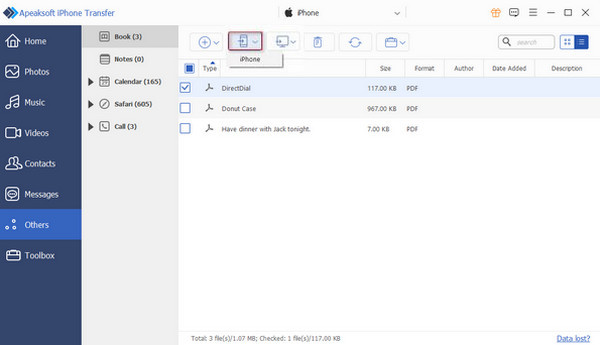
Porady: Jeśli komputer potrafi wykryć urządzenia, ale ten program nie, spróbuj podłączyć urządzenia po uruchomieniu programu.
Część 2. Jak przenieść aplikacje z iPhone’a na iPhone’a za pomocą QuickStart [metoda bezprzewodowa]
Jak przenieść wszystkie aplikacje na nowego iPhone'a? QuickStart Ci pomoże. QuickStart to metoda przesyłania danych z iPhone'a na iPhone'a przez Bluetooth. Nie musisz tworzyć kopii zapasowej rzeczy w chmurze, a wszystkie ustawienia telefonu i aplikacje zostaną przeniesione na nowy telefon. Nie można ustawić nowego urządzenia, jeśli chcesz przenieść aplikacje na iPhone'a.
Krok 1. Podłącz urządzenia do zasilania. Podłącz starego iPhone'a do Wi-Fi i włącz Bluetooth. Skonfiguruj nowe urządzenie. Gdy dojdziesz do tego ekranu, stary iPhone powinien zostać wykryty. Stuknij KONTUNUUJ na nowym urządzeniu.
Krok 2. Teraz użyj starego iPhone'a, aby zeskanować animację wyświetlaną na nowym.
Krok 3. Następnie wprowadź kod dostępu starego iPhone'a do nowego. Następnie zostaniesz zapytany, czy chcesz przenieść dane z innego iPhone'a. Potwierdź to.
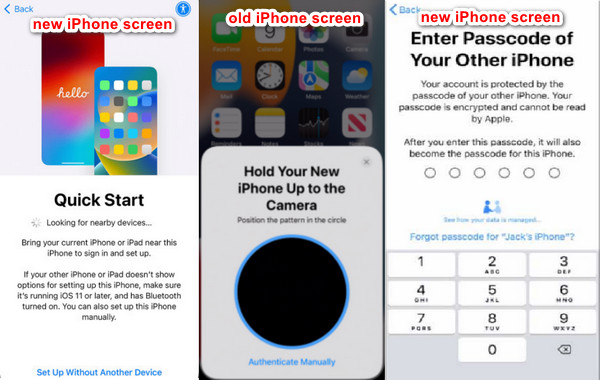
Porady: Jeśli Twój stary iPhone ma ustawiony Face ID lub Touch ID, zostaniesz poproszony o ustawienie nowego. Upewnij się, że oba urządzenia mają ponad 10% mocy, w przeciwnym razie istnieje ryzyko, że Face ID nie działa.
Część 3. Jak przenieść aplikacje z iPhone’a na inny iPhone za pomocą iCloud [metoda bezprzewodowa]
iCloud to kolejna bezprzewodowa metoda przesyłania aplikacji przed konfiguracją. Przypomina QuickStart, ale najpierw musisz wykonać kopię zapasową swojego iPhone'a w iCloud. Ta metoda pobiera dane z iCloud, zamiast przesyłać je bezpośrednio z poprzedniego iPhone'a. Upewnij się, że w iCloud jest wystarczająco dużo miejsca, aby wykonać kopię zapasową starego iPhone'a.
Zobaczmy, jak przenieść aplikacje na nowego iPhone'a.
Krok 1. Utwórz kopię zapasową starego iPhone'a
Otwórz Ustawienia na starym iPhonie. Stuknij nazwę iPhone'a i wybierz iCloud. Przewiń w dół i wybierz Kopia zapasowa iCloud. Włącz kopii zapasowej iCloud i dotknij Utwórz kopię zapasową teraz aby zapisać najnowsze dane na starym iPhonie.
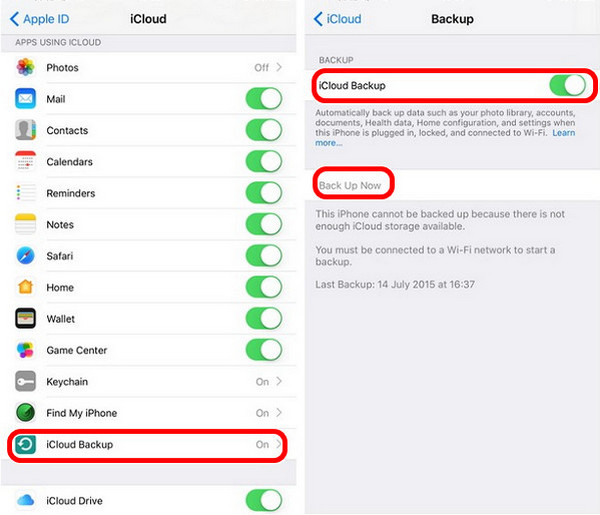
Krok 2. Skonfiguruj nowego iPhone'a
Teraz skonfiguruj swój nowy iPhone. Połącz go z Wi-Fi. Gdy dotrzesz do Dane aplikacji ekran, stuknij Przywróć z iCloud Backup. Następnie nowy iPhone poprosi o Twój Apple ID i hasło. Po zalogowaniu wybierz najnowszą kopię zapasową do pobrania.
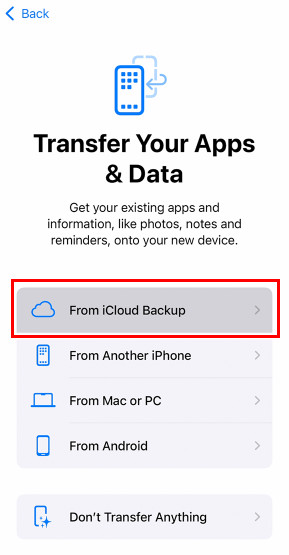
Część 4. Jak synchronizować aplikacje z iPhone’a na iPada/innego iPhone’a [metoda bezprzewodowa]
App Store to oficjalna aplikacja oferująca różne aplikacje dla użytkowników Apple. Możesz pobierać z niej aplikacje, jeśli zalogujesz się za pomocą Apple ID. Jeśli zastanawiasz się, jak przenieść aplikacje z iPhone'a na iPhone'a lub jak zsynchronizować aplikacje iPada z iPhone'em, przeczytaj tę część i łatwo przenieś je za pomocą App Store.
Krok 1. Otwórz swój nowy iPhone. Stuknij App Store. Kliknij przycisk profilu u góry i zaloguj się przy użyciu tego samego Apple ID, którego używasz na starym iPhonie.
Krok 2. W ustawieniach konta dotknij Zakupione > Mój zakup.
Krok 3. Tutaj znajdziesz wszystkie aplikacje, które masz na starym iPhonie. Stuknij przycisk chmury, aby pobrać aplikacje na nowego iPhone'a.
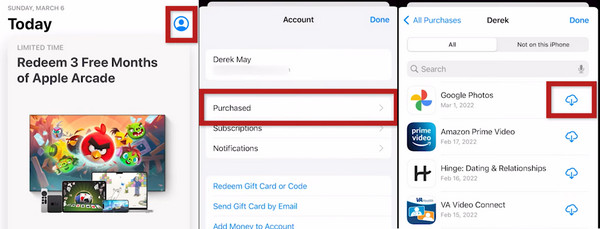
Porady: Ta metoda nie pobierze danych aplikacji, tylko samą aplikację. Zalogowanie się do konta aplikacji może być rozwiązaniem, jeśli potrzebujesz danych aplikacji.
Podsumowanie
Jak przenieść aplikacje na nowe iPhone’y? W tym artykule przedstawiono cztery sposoby przesyłania aplikacji za pomocą Apeaksoft iPhone Transfer, QuickStart, iCloud i App Store. Apeaksoft iPhone Transfer i App Store umożliwiają przesyłanie aplikacji po skonfigurowaniu. Jednak Apearsoft iPhone Transfer jest szybszy, ponieważ jest metodą przewodową.
Co myślisz o tych sposobach? Jak przenosisz aplikacje z iPhone'a na iPhone'a?
Powiązane artykuły
Jeśli aplikacje nie zostaną przeniesione na nowy iPhone, sprawdź wiele rzeczy, aby określić możliwe przyczyny i łatwo je naprawić.
Nie wiesz, jak przenieść wszystko z iPhone'a na iPhone'a? Jeśli zmienisz iPhone'a na nowy lub w innych sytuacjach, musisz się tego nauczyć.
Gdy musisz przenieść muzykę z iPada na iPhone'a, post udostępnia 5 często używanych metod synchronizacji utworów, list odtwarzania i albumów z iPada z iPhone'em.
Czy przechodzisz przez niewłaściwe sposoby przenoszenia iPhone'a na iPada? Ten artykuł ilustruje 5 sposobów i wymienia ich cechy, abyś mógł ocenić najlepszy.

